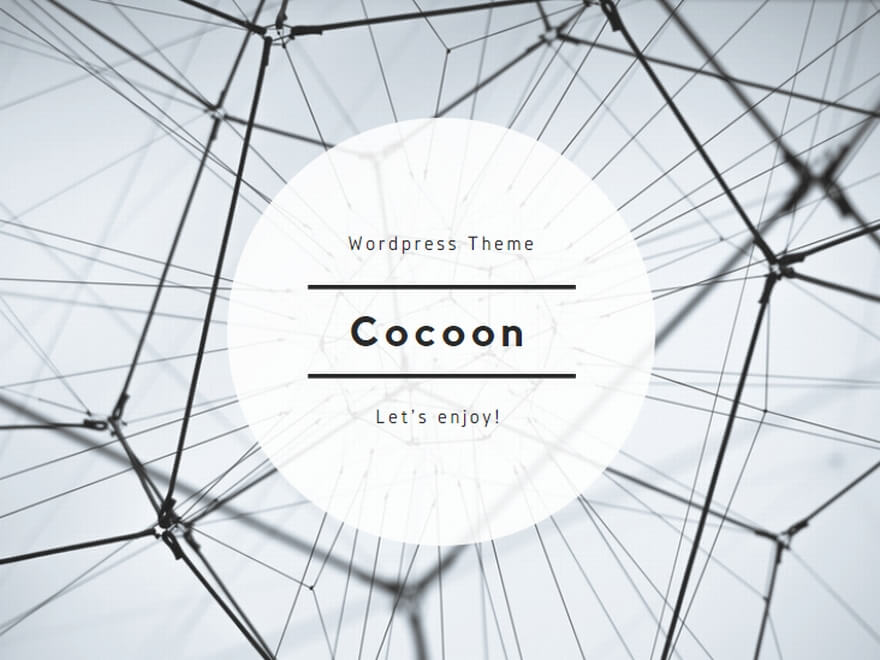その他:
- arp: ARPキャッシュを表示・変更します。
- route: ルーティングテーブルを表示・変更します。
- telnet: リモートコンピュータにTelnet接続を行います。
- ftp: FTPサーバーに接続します。
- tftp: TFTPサーバーに接続します。
- shutdown: リモートコンピュータをシャットダウンまたは再起動します(適切な権限が必要)。
ftp コマンド
1.コマンドの基本的な説明と使い方(サンプルコードと出力例)
ftp コマンドは、File Transfer Protocol (FTP) を使用してリモートコンピュータやFTPサーバーに接続するためのコマンドです。このコマンドを使用すると、ファイルのアップロードやダウンロード、リモートディレクトリのナビゲーションなどが可能です。
- サンプルコード:
ftp example.com
- 出力例:
Connected to example.com.
220 example.com FTP server ready.
User (example.com:(none)):
2.コマンドオプションの紹介(サンプルコードと出力例)
ftp -i : 対話モードをオフにします。このモードでは、複数のファイルをアップロード/ダウンロードする際に確認メッセージが表示されません。
- サンプルコード:
ftp -i example.com
- 出力例:
Connected to example.com.
220 example.com FTP server ready.
User (example.com:(none)):
3.「こんなときに便利」具体的な使用場面の紹介
- リモートのFTPサーバーにファイルをアップロードまたはダウンロードしたいとき。
- リモートのFTPサーバーのディレクトリ構造を確認したいとき。
- リモートのFTPサーバーでファイルやディレクトリの操作を行いたいとき。
4.コマンドの使用上の注意点
- FTPはデータの暗号化をサポートしていないため、セキュリティが重要なデータの転送には向いていません。
- 今日のインターネットでは、セキュリティ上の理由からFTPの使用が推奨されていません。可能な場合は、よりセキュアなSFTPやFTP over TLSを使用することを検討してください。
5.関連コマンドの紹介
- sftp: Secure File Transfer Protocolを使用してリモートコンピュータに接続します。
- tftp: Trivial File Transfer Protocolを使用してリモートコンピュータに接続します。
- telnet: リモートコンピュータにTelnet接続を行います。
このシリーズの一覧
家でも仕事でも使える!知っていると得するWindowsネットワーク系コマンド厳選20(イントロダクション) | 社内ITエンジニアのブログ